Bem-vindos ao artigo sobre como resolver o problema de travamento do Black Ops 3 no PC. Neste guia, compartilharemos algumas soluções eficazes para você aproveitar o jogo sem interrupções.
Verificar os Requisitos do Sistema
Antes de tentar qualquer solução, é importante verificar se o seu PC atende aos requisitos mínimos do jogo COD Black Ops 3. Certifique-se de que seu sistema operacional esteja atualizado e que seu PC atenda aos requisitos de processador, memória, placa de vídeo e espaço em disco. Certifique-se também de que você tem a versão mais recente do DirectX instalada.
Atualizar drivers:
Certifique-se de que todos os drivers do seu PC estão atualizados, especialmente os drivers da placa de vídeo. Visite o site do fabricante para baixar e instalar as versões mais recentes dos drivers.
Verificar integridade dos arquivos do jogo:
No Steam, vá para a biblioteca de jogos, clique com o botão direito em COD Black Ops 3 e selecione Propriedades. Em seguida, vá para a guia Arquivos Locais e clique em Verificar integridade dos arquivos do jogo. Isso verificará se há arquivos corrompidos ou ausentes e os substituirá, se necessário.
Desativar programas em segundo plano:
Certifique-se de fechar todos os programas em segundo plano que possam estar consumindo recursos do sistema. Isso inclui antivírus, programas de gravação, software de sobreposição e outros programas não essenciais.
Esperamos que essas dicas ajudem a resolver o problema de travamento do COD Black Ops 3 no seu PC. Se o problema persistir, recomendamos procurar suporte adicional do desenvolvedor do jogo ou da comunidade de jogadores.
Remover Battle.Net e Activation Friends
1. Feche o jogo e saia do Battle.Net.
2. Abra o Gerenciador de Tarefas e encerre todos os processos relacionados ao Battle.Net e Call of Duty: Black Ops 3.
3. Pressione as teclas Windows + R para abrir a caixa de diálogo Executar.
4. Digite appwiz.cpl e pressione Enter para abrir o Painel de Controle de Programas.
5. Desinstale o Battle.Net e o Call of Duty: Black Ops 3.
6. Reinicie o seu computador.
7. Baixe e instale novamente o Call of Duty: Black Ops 3 diretamente da plataforma Steam.
8. Inicie o jogo e verifique se o problema de travamento persiste.
Se o problema persistir, consulte um guia de solução de problemas mais abrangente ou entre em contato com o suporte técnico do Call of Duty: Black Ops 3 para obter assistência adicional.
Forçar a Execução do DirectX 11
Para forçar a execução do DirectX 11 no jogo Call of Duty: Black Ops III no seu PC com Windows, siga estas instruções:
1. Abra a pasta de instalação do jogo.
2. Localize o arquivo BO3.exe e clique com o botão direito do mouse.
3. Selecione a opção Propriedades.
4. Na guia Compatibilidade, marque a caixa Executar este programa em modo de compatibilidade e escolha Windows 7 na lista suspensa.
5. Clique em OK para salvar as alterações.
Isso deve resolver o problema de travamento do Black Ops 3 no seu PC. Se ainda estiver enfrentando problemas, certifique-se de que seu PC atende aos requisitos mínimos do sistema e atualize os drivers da placa de vídeo.
Lembre-se de reiniciar o jogo após fazer essas alterações. Se o problema persistir, consulte um guia de solução de problemas mais abrangente.
Executar o Black Ops 3 como Administrador
Executar o Black Ops 3 como Administrador pode ajudar a corrigir o problema de travamento no PC. Para fazer isso, clique com o botão direito no ícone do jogo e selecione Executar como Administrador. Isso pode resolver o problema de travamento durante a inicialização do jogo. Outra opção é executar o jogo em modo de segurança, que desativa temporariamente todos os programas de terceiros que possam estar interferindo.
Para isso, pressione a tecla F8 durante a inicialização do computador e selecione Modo de segurança. Se o jogo continua travando, você pode tentar desabilitar o firewall ou antivírus temporariamente, pois eles podem estar bloqueando o jogo. Experimente esses métodos para corrigir o problema de travamento do Black Ops 3 no seu PC.
Reparar os Arquivos do Jogo
Se você está enfrentando problemas com o jogo Black Ops 3 travando no seu PC, existem algumas soluções que você pode tentar para corrigir o problema. Um método eficaz é reparar os arquivos do jogo.
Aqui está como fazer isso:
1. Abra o aplicativo da plataforma de jogos onde você instalou o Black Ops 3.
2. Vá para a biblioteca de jogos e encontre Black Ops 3.
3. Clique com o botão direito do mouse no jogo e selecione Propriedades.
4. Na guia Arquivos Locais, clique em Verificar a Integridade dos Arquivos do Jogo.
5. Aguarde até que o processo de verificação seja concluído.
Isso irá verificar e reparar quaisquer arquivos corrompidos que possam estar causando o travamento do jogo. Depois de concluído, tente iniciar o jogo novamente para ver se o problema foi resolvido.
Esperamos que essas dicas ajudem a corrigir o problema de travamento do Black Ops 3 no seu PC. Se o problema persistir, você pode querer considerar outras medidas, como atualizar os drivers do seu PC ou verificar a compatibilidade do seu sistema com o jogo.
Atualizar os Drivers da GPU
Atualizar os drivers da GPU pode resolver o problema de travamento do Black Ops 3 no PC. Para fazer isso, siga as instruções abaixo:
1. Abra o Gerenciador de Dispositivos no seu Windows PC.
2. Expanda a categoria Adaptadores de vídeo.
3. Clique com o botão direito do mouse na sua placa de vídeo e selecione Atualizar driver.
4. Escolha a opção Buscar automaticamente por drivers atualizados.
5. Aguarde enquanto o Windows procura e instala os drivers mais recentes para a sua GPU.
6. Reinicie o seu PC para aplicar as alterações.
Se o jogo continua travando, tente iniciar o Black Ops 3 em modo de segurança. Para fazer isso, siga as etapas abaixo:
1. Abra a Biblioteca Steam e clique com o botão direito do mouse no jogo.
2. Selecione Propriedades e vá para a guia Arquivos Locais.
3. Clique em Opções de inicialização e digite -safe (sem aspas).
4. Clique em OK e inicie o jogo.
Se o jogo ainda apresentar problemas, você pode tentar outras soluções, como verificar a integridade dos arquivos do jogo, desativar o firewall ou atualizar o sistema operacional. Certifique-se também de que seu PC atende aos requisitos mínimos do sistema para o Black Ops 3.
Esperamos que essas dicas ajudem a corrigir o problema de travamento do Black Ops 3 no seu PC. Boa sorte e divirta-se jogando!
Realizar uma Inicialização Limpa
Realize uma Inicialização Limpa para corrigir o Black Ops 3 travando no PC.
Se o Black Ops 3 estiver travando no seu PC, uma solução eficaz é realizar uma Inicialização Limpa. Isso ajuda a identificar se algum programa ou serviço em segundo plano está causando o problema.
Para fazer isso, siga estes passos:
1. Pressione as teclas Windows + R para abrir a caixa de diálogo Executar.
2. Digite msconfig e pressione Enter.
3. Na guia Serviços, marque a opção Ocultar todos os serviços Microsoft e clique em Desativar tudo.
4. Na guia Inicialização, clique em Abrir Gerenciador de Tarefas.
5. Na guia Inicializar, desative todos os programas de inicialização.
6. Reinicie o seu computador.
Agora, tente iniciar o Black Ops 3 novamente. Se o jogo não travar, isso significa que o problema estava sendo causado por algum programa ou serviço em segundo plano. Você pode reativar os programas e serviços, um por um, para identificar o culpado.
Espero que essas informações sejam úteis para resolver o problema de travamento no Black Ops 3. Boa jogatina!
Fechar Tarefas em Segundo Plano Desnecessárias
- Desative programas desnecessários em segundo plano
- Feche aplicativos que estão consumindo muita memória
- Verifique se há atualizações de drivers para sua placa de vídeo
- Ajuste as configurações gráficas do jogo para um nível mais baixo
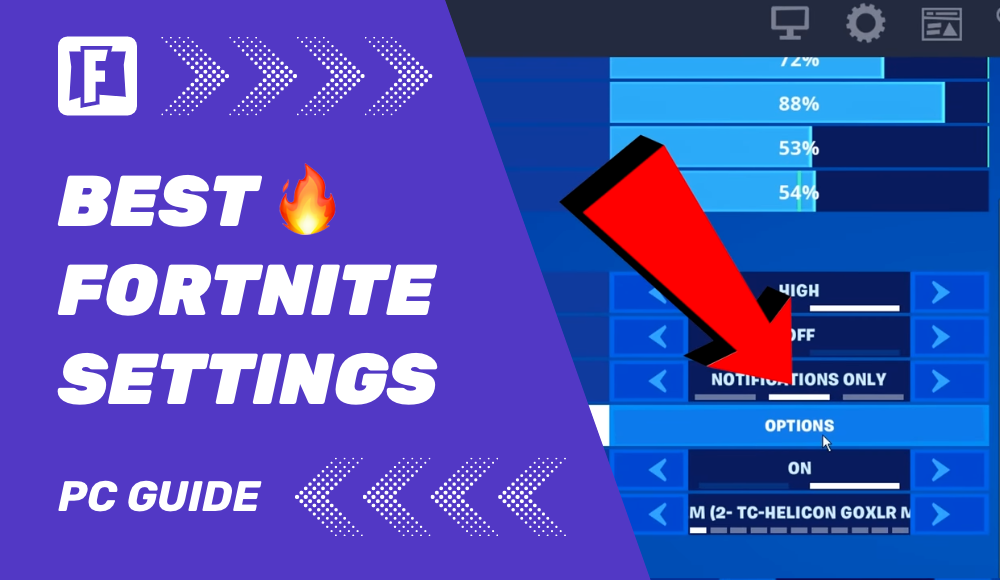
- Limpe os arquivos temporários e o cache do jogo
- Verifique se seu sistema operacional está atualizado
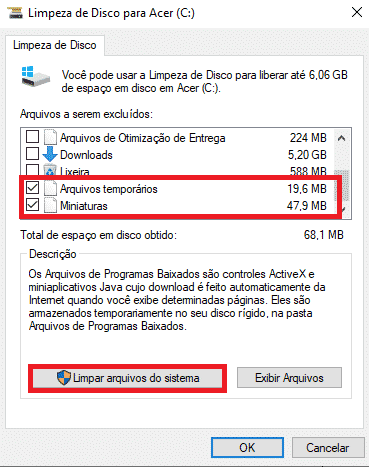
- Execute uma verificação de vírus em seu computador
- Verifique se há problemas de conexão com a internet
- Reinicie o computador e tente jogar novamente
Desativar Antivírus e Firewall
1. Abra as configurações do seu Antivírus e desative temporariamente a proteção em tempo real.
2. Desative também o Firewall do Windows, acessando o Painel de Controle e selecionando Sistema e Segurança e depois Firewall do Windows.
3. Reinicie o seu computador para que as alterações tenham efeito.
Lembrando que desativar temporariamente o Antivírus e o Firewall pode expor o seu computador a riscos, então é importante reativá-los assim que terminar de jogar o Black Ops 3.
Essas são algumas das possíveis soluções para corrigir o travamento do Black Ops 3 no PC. Se o problema persistir, você pode tentar outras opções de solução de problemas ou buscar suporte técnico.
Desativar Aplicativos de Sobreposição
Se o Call of Duty Black Ops 3 está travando no seu PC, uma solução possível é desativar aplicativos de sobreposição. Esses aplicativos, como Discord ou GeForce Experience, podem causar conflitos e fazer com que o jogo trave.
Para desativar os aplicativos de sobreposição, siga estas etapas:
1. Abra o aplicativo de sobreposição que você está usando.
2. Procure nas configurações por uma opção para desativar a sobreposição durante a execução de jogos.
3. Desative essa opção.
Depois de desativar os aplicativos de sobreposição, inicie novamente o Call of Duty Black Ops 3 e verifique se o problema de travamento foi resolvido.
Se o problema persistir, tente outras soluções de solução de problemas ou entre em contato com o suporte do jogo.
Lembre-se de que desativar os aplicativos de sobreposição pode afetar o funcionamento de outros jogos, então, se você joga outros games, pode ser necessário reativar esses aplicativos quando não estiver jogando Call of Duty Black Ops 3.
Vincular Contas Blizzard e Activation
Vinculando Contas Blizzard e Activation
Se você está tendo problemas com o Black Ops 3 travando no PC, aqui estão algumas soluções que você pode tentar:
1. Vincule suas contas Blizzard e Activation: Isso pode ajudar a resolver alguns problemas de inicialização do jogo e travamentos durante o gameplay.
2. Verifique a versão do Windows: Certifique-se de ter a versão 11 do Windows instalada, pois isso pode ser a causa dos travamentos.
3. Modo de segurança: Tente iniciar o jogo no modo de segurança para ver se o problema persiste.
4. Atualize os drivers: Verifique se seus drivers de vídeo e som estão atualizados.
5. Verifique a integridade dos arquivos do jogo: No cliente da Blizzard, clique com o botão direito no jogo, vá em Propriedades e, em seguida, em Verificar e corrigir.
6. Executar como administrador: Clique com o botão direito no ícone do jogo e selecione Executar como administrador.
Lembre-se de reiniciar o seu PC após cada método tentado. Esperamos que essas soluções ajudem a corrigir o problema de travamento do Black Ops 3 no PC.
Configurar Opções de Energia para Desempenho Máximo
– Abra o menu Iniciar e pesquise Opções de Energia.
– Selecione Opções de Energia nos resultados da pesquisa.
– Escolha o plano de energia Alto Desempenho.
– Certifique-se de que as opções de energia estão configuradas para Nunca desligar a tela ou entrar em modo de suspensão.
– Reinicie o seu computador e inicie o jogo.
– Isso deve ajudar a resolver problemas de travamentos durante o jogo.
Ajustar as Propriedades do Executável do COD Black Ops 3
Ajuste as propriedades do executável do COD Black Ops 3 para corrigir o travamento no PC. Abra a pasta de instalação do jogo e encontre o arquivo executável. Clique com o botão direito do mouse e selecione Propriedades. Vá para a guia Compatibilidade e marque a opção Executar este programa como administrador.
Em seguida, vá para a guia Segurança e certifique-se de que o usuário atual tenha permissão total para o arquivo. Reinicie o jogo e verifique se o problema de travamento foi resolvido. Se o problema persistir, tente executar o jogo no modo de segurança do Windows. Pressione a tecla Windows + R, digite msconfig e pressione Enter.
Na janela Configuração do Sistema, vá para a guia Inicialização do Sistema e marque a opção Iniciar em modo de segurança. Reinicie o PC e tente iniciar o jogo novamente. Se todas essas soluções não funcionarem, verifique se os drivers do seu PC estão atualizados e se o sistema atende aos requisitos mínimos do jogo.
Desativar o Serviço SysMain
1. Pressione as teclas Windows + R para abrir a caixa de diálogo Executar.
2. Digite services.msc e pressione Enter para abrir o Gerenciador de Serviços.
3. Role para baixo até encontrar o serviço SysMain e clique com o botão direito nele.
4. Selecione Propriedades e, em seguida, altere o tipo de inicialização para Desativado.
5. Clique em Aplicar e depois em OK para salvar as alterações.
Isso deve resolver o problema de travamento do Black Ops 3 no seu PC. Se o problema persistir, você pode tentar outras soluções, como atualizar os drivers de vídeo ou verificar a integridade dos arquivos do jogo.
Desativar a Função de Crossplay
Se o seu Call of Duty: Black Ops 3 está travando no PC, uma das possíveis soluções é desativar a função de crossplay. Isso pode resolver problemas de travamentos e instabilidade durante o jogo.
Para desativar a função de crossplay, siga estes passos:
1. Inicie o jogo e vá para o menu principal.
2. Abra as configurações do jogo.
3. Procure a opção de crossplay e desative-a.
4. Reinicie o jogo para que as alterações tenham efeito.
Isso deve ajudar a corrigir os travamentos e problemas de estabilidade que você está enfrentando. Experimente essa solução e aproveite o jogo sem interrupções.
Lembre-se de que esta solução pode variar dependendo da versão do jogo e do sistema operacional do seu PC. Certifique-se de atualizar o jogo e o sistema operacional para as versões mais recentes para obter os melhores resultados.
Excluir Dados em Cache do Battle.Net
Se o Black Ops 3 estiver travando no seu PC, uma solução possível é excluir os dados em cache do Battle.Net. Isso pode ajudar a corrigir problemas de inicialização e travamentos durante o gameplay.
Para fazer isso, siga estas etapas:
1. Feche o jogo e o Battle.Net.
2. Pressione as teclas Windows + R para abrir a caixa de diálogo Executar.
3. Digite %ProgramData% (sem as aspas) e pressione Enter.
4. Abra a pasta Battle.net e, em seguida, a pasta Cache.
5. Selecione todos os arquivos na pasta Cache e exclua-os permanentemente.
6. Reinicie o seu PC e inicie o jogo novamente.
Essas etapas podem ajudar a resolver problemas de travamento no Black Ops 3. Se o problema persistir, você pode tentar outras soluções, como atualizar os drivers do seu PC ou verificar se há problemas de hardware.
Lembre-se de sempre manter seu sistema operacional atualizado e verificar se há atualizações para o jogo.
Soluções Básicas de Solução de Problemas
- Verifique os requisitos mínimos do sistema:
- Verifique se o seu PC atende aos requisitos mínimos do jogo, como especificações de sistema operacional, processador, memória RAM, placa de vídeo, entre outros.
- Atualize os drivers de hardware:
- Verifique se os drivers de sua placa de vídeo, placa-mãe e outros dispositivos estão atualizados.
- Visite o site dos fabricantes para baixar e instalar as versões mais recentes dos drivers.

- Verifique a integridade dos arquivos do jogo:
- Abra a plataforma de jogos (Steam, por exemplo) e vá para a biblioteca de jogos.
- Clique com o botão direito no Call of Duty: Black Ops 3 e selecione Propriedades.
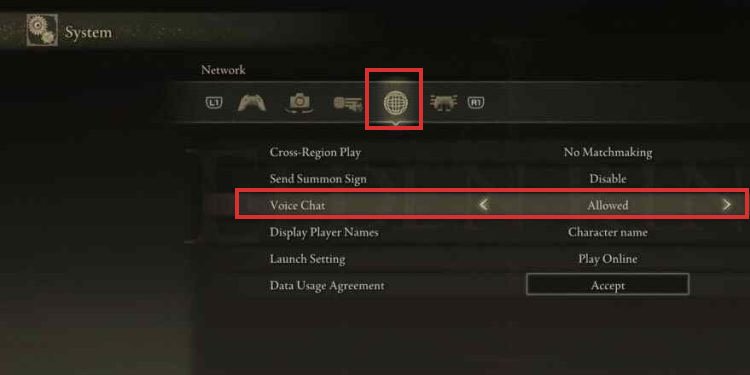
- Vá para a guia Arquivos Locais e clique em Verificar integridade dos arquivos do jogo.
- Espera até que o processo seja concluído.
- Desative programas em segundo plano:
- Feche todos os programas que estão sendo executados em segundo plano, como antivírus, programas de gravação, softwares de overclock, entre outros.
- Isso pode liberar recursos do sistema para o jogo e evitar possíveis conflitos.
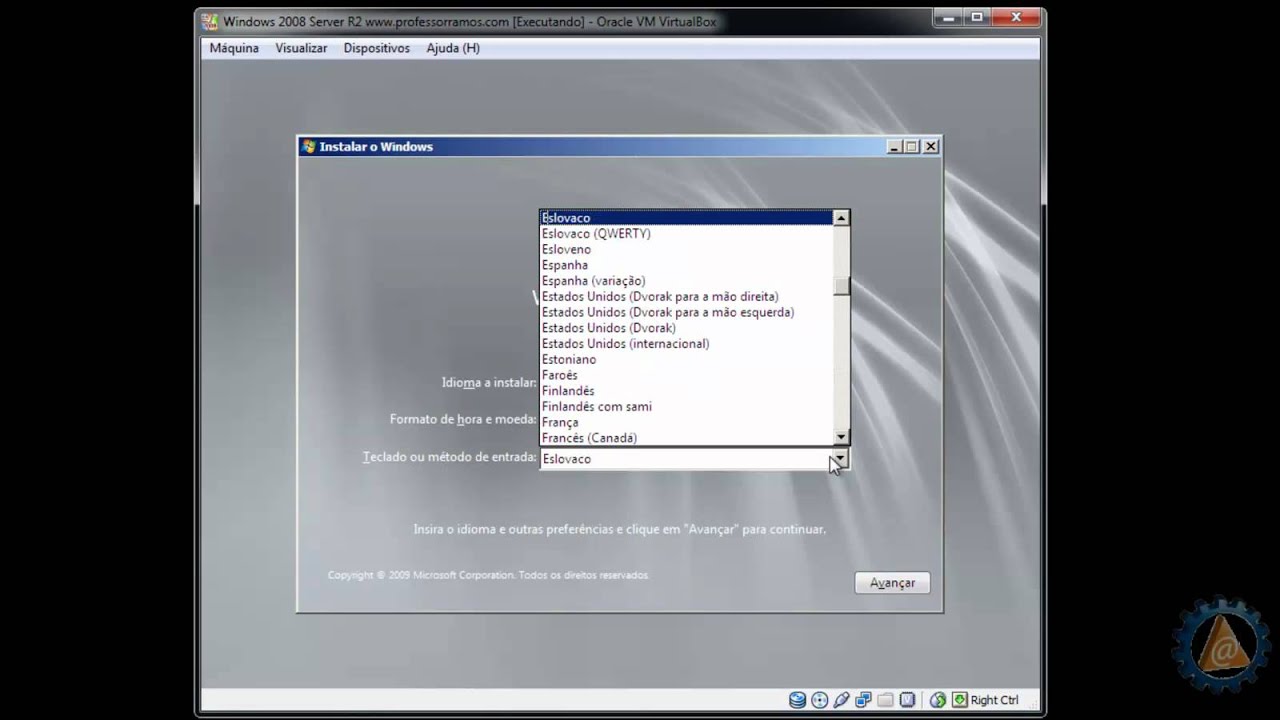
- Reduza as configurações gráficas:
- Abra o jogo e vá para as opções de configurações gráficas.
- Reduza a resolução, desative recursos gráficos avançados e diminua a qualidade dos gráficos.
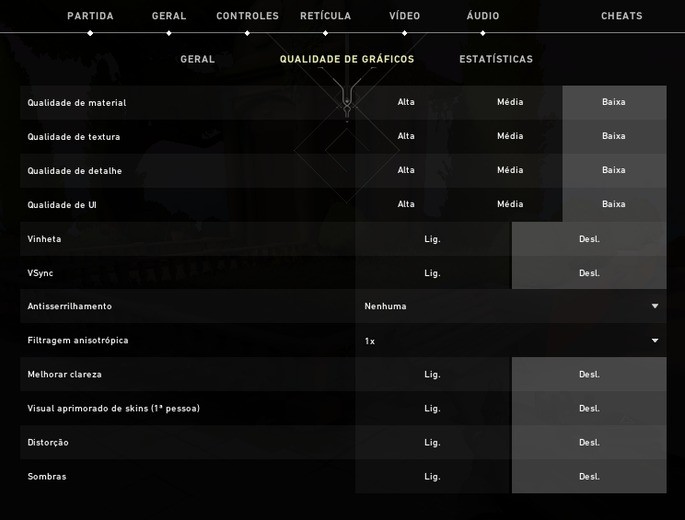
- Salve as alterações e reinicie o jogo para ver se o problema persiste.
- Execute o jogo como administrador:
- Clique com o botão direito no ícone do jogo e selecione Executar como administrador.
- Isso pode resolver problemas relacionados a permissões de acesso e conflitos de segurança.
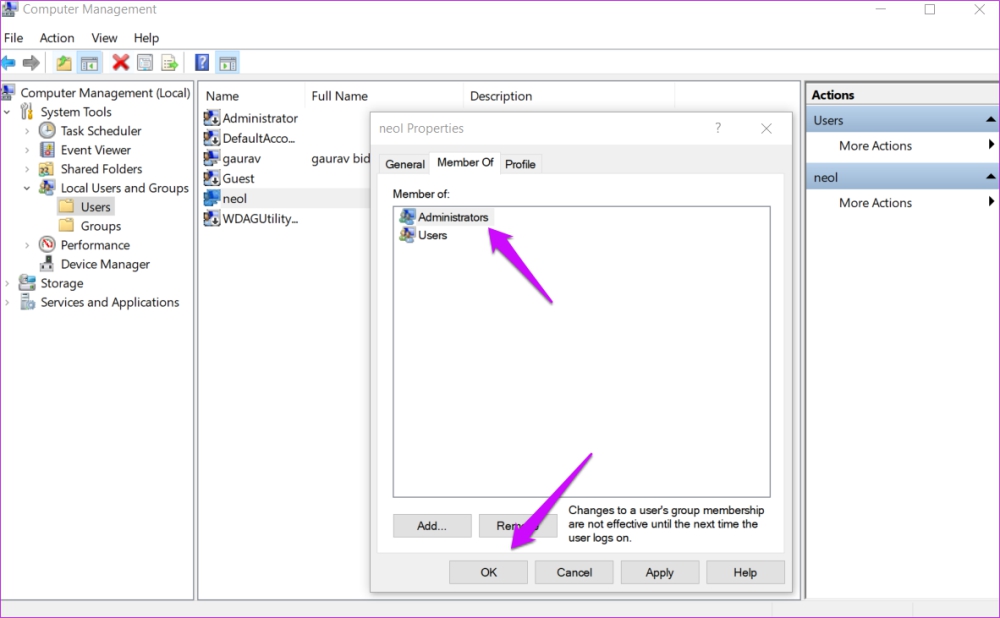
- Verifique a temperatura do hardware:
- Use um programa de monitoramento de temperatura para verificar se o seu PC está superaquecendo durante o jogo.
- Limpe os componentes internos do computador, como ventoinhas e dissipadores de calor, para garantir uma refrigeração adequada.
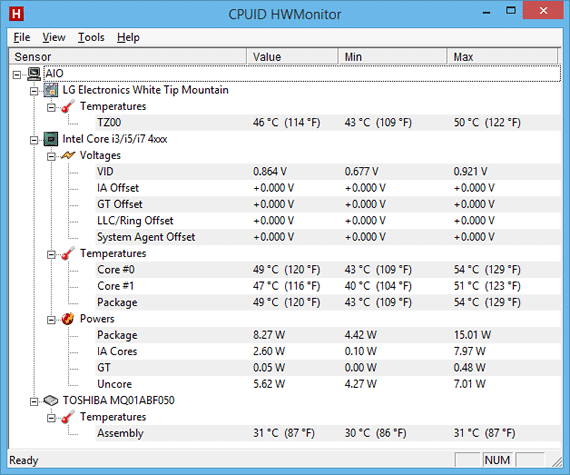
Desativar Firewall e Antivírus
Desative o Firewall e o Antivírus para corrigir o problema de travamento do Black Ops 3 no PC.
Para corrigir o problema de travamento do Black Ops 3 no PC, uma solução é desativar o Firewall e o Antivírus temporariamente. Isso pode ajudar a evitar conflitos e permitir que o jogo seja executado sem problemas.
Para desativar o Firewall no Windows PC, siga estes passos:
1. Abra o Painel de Controle.
2. Clique em Sistema e Segurança e selecione Firewall do Windows.
3. Clique em Ativar ou desativar o Firewall do Windows.
4. Selecione a opção Desativar o Firewall do Windows para todas as redes (pública e privada).
Para desativar o Antivírus, siga as instruções específicas do seu programa de Antivírus.
Lembre-se de reativar o Firewall e o Antivírus após jogar o Black Ops 3 para garantir a segurança do seu PC.
Essas etapas simples podem ajudar a resolver o problema de travamento do Black Ops 3 no seu PC. Se o problema persistir, recomendamos procurar métodos adicionais de solução de problemas ou entrar em contato com o suporte técnico do jogo.
Executar o Jogo com Configurações Padrão do Sistema
Se o seu Black Ops 3 estiver travando no PC, uma solução simples é executar o jogo com as configurações padrão do sistema. Para fazer isso, siga estes passos:
1. Abra o jogo e vá para as configurações.
2. Procure a opção Restaurar padrões ou algo similar.
3. Clique nesta opção para redefinir todas as configurações para as configurações padrão do sistema.
Isso pode resolver problemas de travamento e iniciar o jogo sem problemas. Lembre-se de reiniciar o jogo após fazer essas alterações.
Se o problema persistir, você pode precisar tentar outras soluções, como atualizar os drivers do seu PC ou verificar a integridade dos arquivos do jogo. Consulte nosso guia de solução de problemas para obter mais métodos de correção.
Lembre-se de que a versão do PC do Black Ops 3 pode ter problemas diferentes dos consoles, então certifique-se de pesquisar especificamente para a versão do PC. Boa sorte!
Ativar o Modo Desenvolvedor
1. Abra o jogo Black Ops 3 e vá para as Configurações.
2. Selecione Opções e, em seguida, Opções de Desenvolvedor.
3. Marque a caixa Ativar Modo Desenvolvedor.
4. Reinicie o jogo e verifique se o problema de travamento foi resolvido.
Se o problema persistir, você pode tentar outras soluções, como atualizar os drivers de vídeo ou verificar a integridade dos arquivos do jogo.
Lembre-se de que essas são apenas algumas das possíveis soluções para corrigir o problema de travamento do Black Ops 3 no PC. Se nenhuma dessas opções funcionar, você pode precisar procurar mais métodos de solução de problemas ou entrar em contato com o suporte técnico do jogo para obter assistência adicional.
Executar em Modo de Compatibilidade
Executar em Modo de Compatibilidade: Se o Call of Duty Black Ops 3 estiver travando no seu PC, uma solução pode ser executá-lo em modo de compatibilidade. Para fazer isso, clique com o botão direito no ícone do jogo e vá em Propriedades. Em seguida, vá para a guia Compatibilidade e marque a opção Executar este programa em modo de compatibilidade. Escolha uma versão anterior do Windows na lista suspensa e clique em Aplicar e OK. Isso pode resolver problemas de inicialização e travamentos do jogo.
Reiniciar o Dispositivo
Se o seu Black Ops 3 estiver travando no PC, uma solução simples pode ser reiniciar o dispositivo. Isso pode ajudar a resolver problemas de inicialização e travamentos.
Para reiniciar o dispositivo, siga estas etapas:
1. Feche o jogo Black Ops 3 e todas as outras aplicações abertas.
2. Clique no botão Iniciar no canto inferior esquerdo da tela.
3. Selecione Reiniciar na lista de opções.
4. Aguarde o dispositivo reiniciar completamente.
5. Após o reinício, inicie o Black Ops 3 novamente para ver se o problema foi resolvido.
Se o jogo ainda estiver travando, você pode tentar outras soluções, como verificar se os drivers do seu PC estão atualizados, verificar se há problemas de sobreaquecimento ou executar o jogo em modo de segurança.
Lembre-se de visitar nosso guia de solução de problemas para mais métodos de correção.
Note: Remember to include the tags around any direct instructions.
Verificar Atualizações Pendentes dos Drivers da GPU
1. Verifique se há atualizações pendentes para os drivers da sua placa de vídeo. Drivers desatualizados podem causar problemas de travamento no jogo.
2. Acesse o site do fabricante da sua placa de vídeo e baixe a versão mais recente do driver.
3. Antes de instalar o novo driver, desinstale o driver antigo. Para fazer isso, vá em Gerenciador de Dispositivos no Painel de Controle, encontre a sua placa de vídeo na lista e clique com o botão direito para desinstalar.
4. Reinicie o seu computador e instale o novo driver baixado anteriormente.
5. Após a instalação, reinicie novamente o seu computador.
6. Agora, tente iniciar o Call of Duty: Black Ops 3 e verifique se o problema de travamento foi resolvido.
Se o problema persistir, consulte outros métodos de solução de problemas ou entre em contato com o suporte do jogo para obter assistência adicional.
Alterar Configurações da Placa de Vídeo
– Se o Call of Duty: Black Ops III está travando no seu PC, uma solução pode ser alterar as configurações da sua placa de vídeo.
– Abra as Configurações de Vídeo do jogo.
– Procure pela opção Configurações de Vídeo Avançadas e clique nela.
– Aqui, você pode ajustar várias opções, como a resolução, qualidade gráfica e o modo de exibição.
– Certifique-se de ter os drivers mais recentes para a sua placa de vídeo instalados.
– Selecione a opção Modo de Tela Cheia para melhor desempenho.
– Selecione a opção Desativar Sincronização Vertical para evitar problemas de travamento.
– Salve as alterações e reinicie o jogo para ver se o problema foi resolvido.
Lembre-se de que essas são apenas algumas das opções que você pode ajustar. Experimente diferentes configurações para encontrar a melhor para o seu PC e evitar travamentos no jogo.
Ativar o Modo de Baixa Especificação
Ative o Modo de Baixa Especificação para corrigir o problema de travamento do Black Ops 3 no PC. Para fazer isso, siga estas etapas:
1. Abra o jogo e vá para a seção de opções.
2. Selecione Configurações de Vídeo.
3. Procure a opção Modo de Baixa Especificação e ative-a.
4. Reinicie o jogo para que as configurações sejam aplicadas.
Essa é uma solução comum para corrigir problemas de travamento e desempenho em jogos no PC. Ao ativar o Modo de Baixa Especificação, o jogo irá ajustar as configurações gráficas para uma versão mais leve, o que pode ajudar a resolver problemas de travamento.
Se o problema persistir, você pode tentar outras soluções, como atualizar os drivers da placa de vídeo, verificar a integridade dos arquivos do jogo ou até mesmo reinstalar o jogo.
Esperamos que essas dicas possam ajudá-lo a corrigir o problema de travamento do Black Ops 3 no seu PC. Boa sorte!
Realizar uma Reparação Completa
Como corrigir o Black Ops 3 travando no PC
Realizar uma Reparação Completa:
1. Verifique se o seu PC atende aos requisitos mínimos do jogo.
2. Certifique-se de que seus drivers de gráficos e áudio estão atualizados.
3. Desative qualquer software de terceiros que possa estar interferindo com o jogo.
4. Reinicie o seu PC e tente executar o jogo novamente.
5. Se o jogo continuar travando, tente iniciar em modo de segurança.
6. Verifique se há arquivos corrompidos do jogo e repare-os.
7. Se todas as etapas anteriores falharem, desinstale e reinstale o jogo.
Lembre-se de fazer backup de seus arquivos salvos antes de desinstalar o jogo.
Esperamos que essas dicas ajudem a corrigir os problemas de travamento do Black Ops 3 no PC.
Ajustar as Opções de Energia
1. Abra o menu Iniciar e digite Opções de Energia na barra de pesquisa.
2. Selecione a opção Opções de Energia nos resultados da pesquisa.
3. Na janela Opções de Energia, clique em Alterar configurações do plano ao lado do plano de energia selecionado.
4. Em seguida, clique em Alterar configurações de energia avançadas.
5. Localize a opção Suspensão seletiva USB e expanda-a.
6. Certifique-se de que a configuração esteja definida como Desativado tanto para o modo Conectado quanto para o modo Bateria.
7. Clique em Aplicar e depois em OK para salvar as alterações.
Essas configurações ajudam a evitar que o PC entre em suspensão durante o jogo, o que pode causar travamentos. Esperamos que isso resolva o problema para você.
Configurar um Limite de FPS para Resolver Problemas de Queda de FPS
Configurar um Limite de FPS pode resolver problemas de queda de FPS no Black Ops 3. Para fazer isso, siga essas instruções:
1. Abra as configurações do jogo.
2. Vá para a guia Vídeo.
3. Encontre a opção Limite de FPS e defina um valor mais baixo, como 60.
4. Salve as alterações e reinicie o jogo.
Isso pode ajudar a estabilizar o desempenho do jogo e evitar quedas de FPS. Experimente e veja se resolve o problema. Se ainda assim o jogo continuar travando, você pode tentar outras soluções mencionadas neste guia de solução de problemas.
Ativar a Sincronização Vertical (V-Sync)
Para ativar a sincronização vertical, siga estes passos:
1. Abra o jogo Black Ops 3 no seu PC.
2. Vá para as configurações do jogo.
3. Procure a opção Sincronização Vertical e marque-a para ativá-la.
4. Salve as alterações e reinicie o jogo.
Isso deve ajudar a reduzir ou eliminar os travamentos durante o jogo. Se o problema persistir, você também pode tentar outras soluções, como atualizar os drivers do seu PC, verificar se há conflitos de software ou até mesmo reinstalar o jogo.
Lembre-se de sempre verificar se o seu PC atende aos requisitos mínimos do jogo e se está executando a versão mais recente do jogo e dos drivers do seu PC.
Se você ainda estiver tendo problemas, recomendamos procurar um guia de solução de problemas específico para o Black Ops 3 no PC para obter mais orientações.
Fechar Processos em Segundo Plano
- Verifique os requisitos mínimos do sistema: Certifique-se de que seu PC atende aos requisitos mínimos de sistema para executar o Black Ops 3.
- Atualize os drivers da sua placa de vídeo: Verifique se você possui os drivers mais recentes instalados para evitar problemas de compatibilidade.
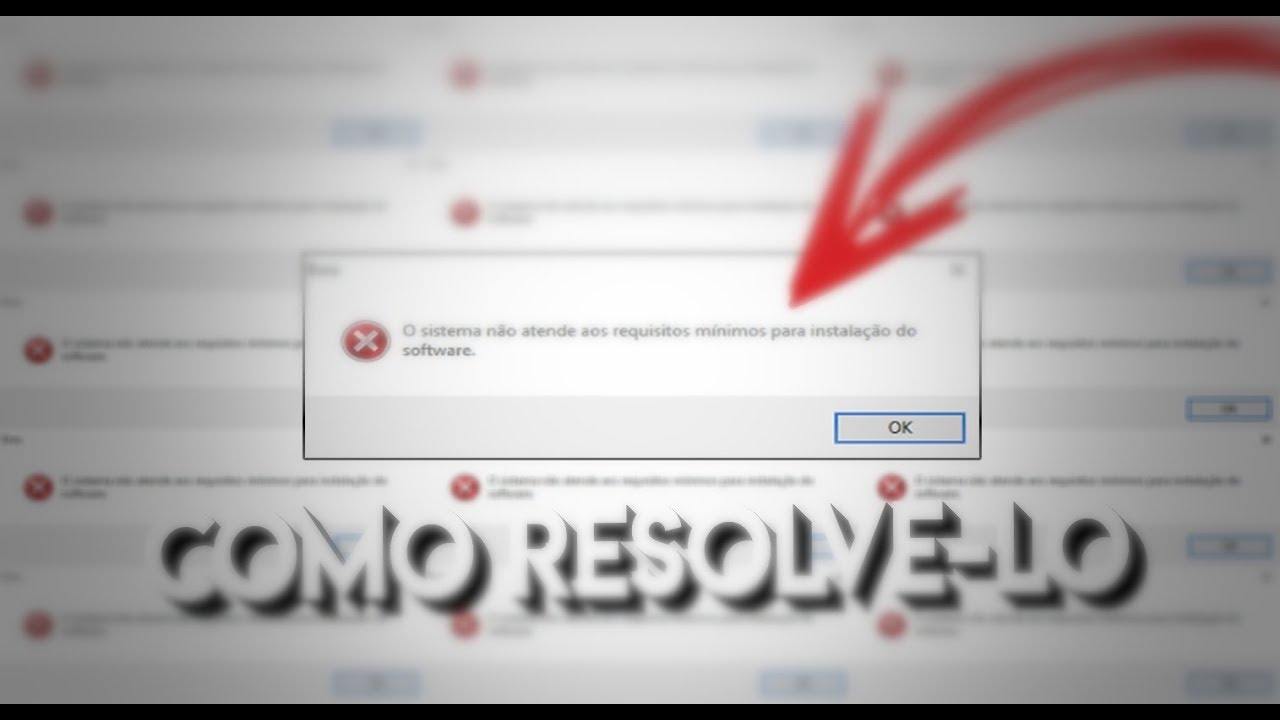
- Feche todos os programas em segundo plano: Certifique-se de que não há outros programas em execução enquanto joga o Black Ops 3.
- Desative programas antivírus: Temporariamente, desative seu programa antivírus para garantir que ele não esteja interferindo no desempenho do jogo.
- Verifique a integridade dos arquivos do jogo: Utilize a plataforma de distribuição digital (Steam) para verificar a integridade dos arquivos do jogo e corrigir possíveis erros.
- Ajuste as configurações gráficas: Experimente reduzir as configurações gráficas do jogo para melhorar o desempenho.
- Atualize o Sistema Operacional: Verifique se você possui a versão mais recente do seu sistema operacional instalada.
- Limpe o cache do jogo: Limpe o cache do Black Ops 3 para eliminar qualquer dado temporário que possa estar causando travamentos.
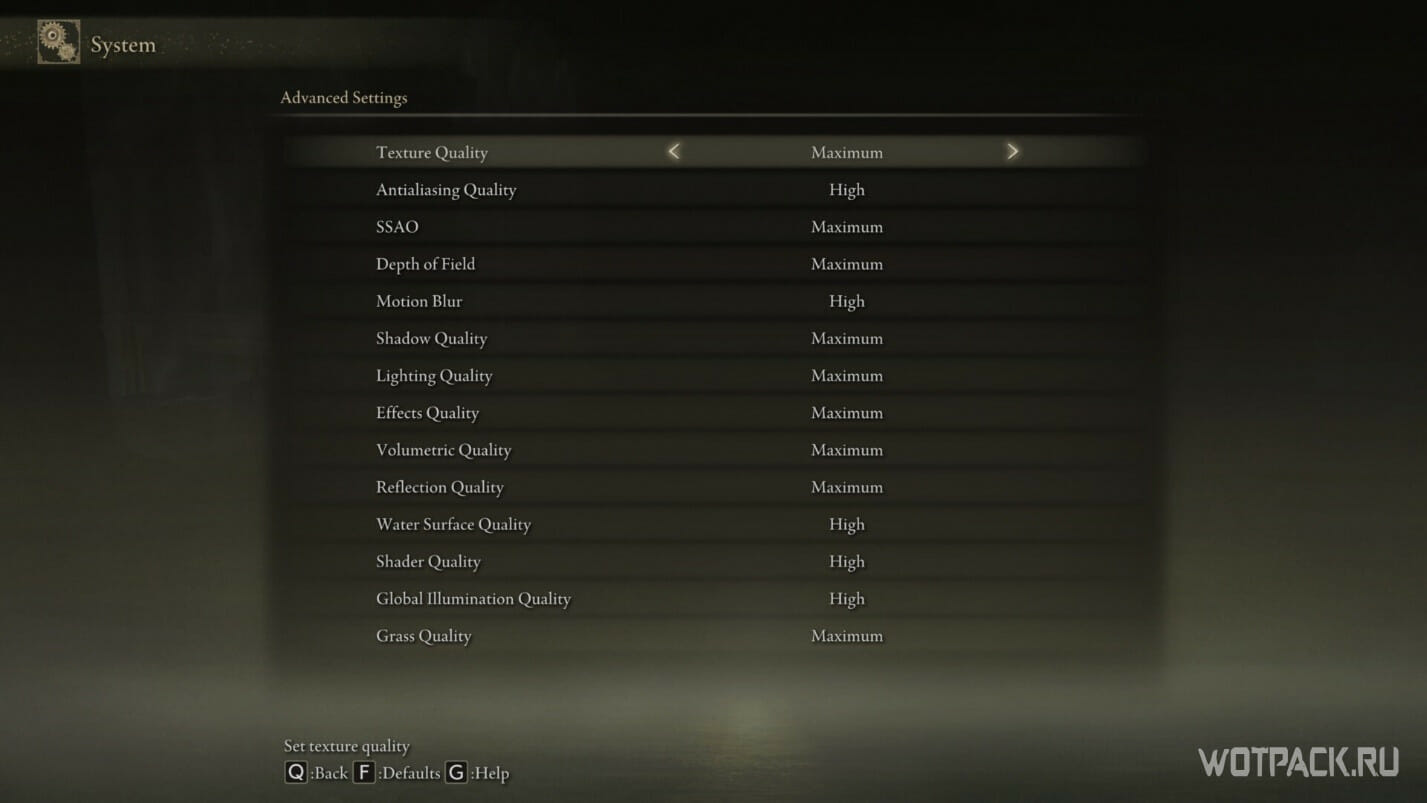
- Verifique a temperatura do seu PC: Certifique-se de que seu PC não esteja superaquecendo, pois isso pode causar travamentos.
- Reinstale o jogo: Se nenhuma das soluções anteriores funcionar, tente reinstalar o Black Ops 3 para corrigir possíveis problemas de instalação.
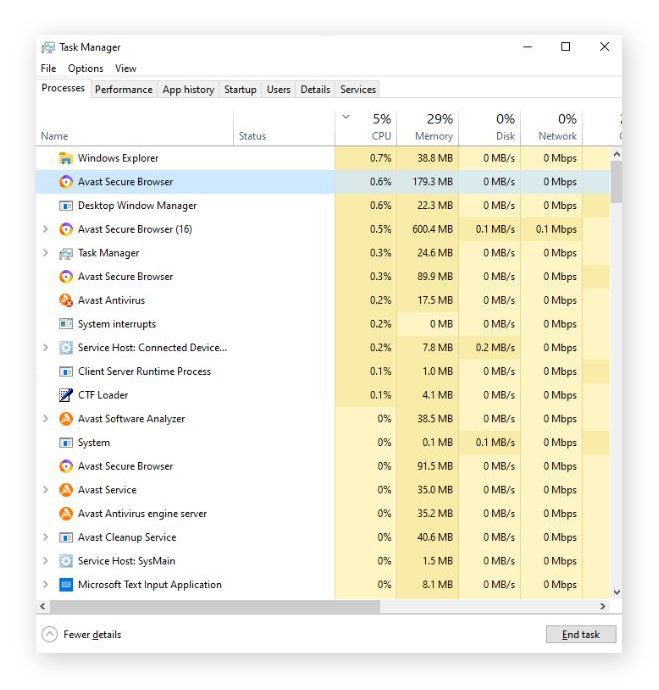
Reinstalar o COD Black Ops 3
Reinstalar o COD Black Ops 3 pode ser uma solução para corrigir travamentos no PC. Primeiro, desinstale o jogo completamente. Em seguida, reinstale-o novamente, certificando-se de ter baixado a versão correta para o seu PC. Se o problema persistir, tente executar o jogo em modo de segurança. Para fazer isso, clique com o botão direito no ícone do jogo e selecione Propriedades. Depois, vá para a guia Compatibilidade e marque a opção Executar este programa em modo de compatibilidade e escolha a opção Windows 7.
Além disso, atualize os drivers do seu PC e verifique se o seu sistema atende aos requisitos mínimos para rodar o jogo. Se nada disso resolver, entre em contato com o suporte da Treyarch ou da Activision para obter assistência especializada.

